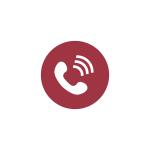Accéder aux paramètres de notification sur iPhone 14
Pour vivre une expérience utilisateur améliorée, il est essentiel de personnaliser les notifications sur votre iPhone 14. La première étape consiste à accéder aux réglages de votre appareil. Commencez par ouvrir l’application Réglages, qui est l’outil principal pour ajuster votre téléphone selon vos préférences.
Une fois dans les Réglages, descendez jusqu’à trouver la section dédiée aux notifications. Cliquer sur cette option vous amène à une interface où vous pouvez passer en revue et modifier comment votre appareil vous informe de nouveaux événements ou messages.
A lire aussi : 5 raisons pour lesquelles l'annuaire inversé facilite vos recherches téléphoniques
Configurer correctement vos paramètres de notification est crucial, non seulement pour rester informé sans être submergé, mais aussi pour assurer que les alertes d’applications importantes soient toujours visibles.
Au sein des paramètres de notification, vous rencontrerez plusieurs sous-sections. Chaque partie vous offre la possibilité de sélectionner comment les notifications apparaissent à l’écran: vibration, son, ou même en silence total. Le but est d’adapter les notifications à votre style de vie pour une utilisation de l’iPhone qui soit la plus efficace et agréable possible. Ces outils vous permettent de maximiser votre productivité et votre tranquillité d’esprit au quotidien.
Dans le meme genre : Découvrez comment l'annuaire inversé simplifie vos recherches téléphoniques
Modifier les alertes pour chaque application
La personnalisation des alertes vous permet d’optimiser votre expérience utilisateur en ajustant les notifications pour chaque application. Commencez par sélectionner l’application spécifique dont vous souhaitez modifier les notifications. Ouvrez l’application Réglages, puis descendez pour accéder à la section des notifications. Recherchez l’application en question et cliquez dessus pour visualiser les options disponibles.
Choisir l’application à modifier
Une fois dans les paramètres de notifications, vous verrez une liste d’applications installées. Parcourez cette liste pour choisir l’application que vous souhaitez personnaliser. Cliquez sur celle-ci pour accéder à ses options de réglage des notifications.
Options de personnalisation disponibles
Lorsque vous accédez à une application, plusieurs options de personnalisation des alertes s’offrent à vous :
- Sons : choisissez si vous souhaitez être alerté par un son.
- Vibration : sélectionnez si une vibration accompagne l’alerte.
- Silence : optez pour désactiver complètement l’alerte si souhaité.
Enregistrer les modifications
Après avoir effectué les réglages, assurez-vous de sauvegarder vos choix. En quittant cette section, vos paramètres seront automatiquement enregistrés et appliqués. Cela garantit que vous recevrez vos notifications exactement comme vous l’avez souhaité.
Exemples de personnalisation des notifications
Pour une expérience utilisateur optimale, la personnalisation des notifications joue un rôle crucial. Par exemple, les applications de messagerie comme WhatsApp ou iMessage offrent diverses options d’alertes. Vous pouvez choisir des sons spécifiques pour chaque contact, facilitant l’identification des expéditeurs sans même regarder l’écran.
Pour les réseaux sociaux, il peut être utile d’activer les notifications uniquement pour les mentions ou messages directs, afin d’éviter les interruptions inutiles. La configuration de ce type de notifications aide à maintenir votre attention sur les priorités et à minimiser les distractions.
Les applications de productivité, telles que les calendriers ou les gestionnaires de tâches, bénéficient de notifications spécifiques pour rappeler les échéances importantes. Cela contribue à une gestion du temps plus efficace et à un respect rigoureux des délais.
Quant aux jeux et applications de divertissement, peut-être préférez-vous limiter les alertes ou les désactiver hors des heures de loisir. Chaque utilisateur peut personnaliser ces paramètres pour équilibrer travail et détente, assurant ainsi une routine quotidienne plus harmonieuse. Ce niveau de personnalisation donne le contrôle total sur quand et comment vous souhaitez être averti, rendant chaque notification pertinente et bénéfique.
Résoudre les problèmes courants avec les notifications
Naviguer à travers les défis des notifications manquantes sur iPhone 14 peut être frustrant pour de nombreux utilisateurs. Si vos notifications ne s’affichent pas, vérifiez d’abord que le mode Ne pas déranger n’est pas activé. Allez dans Réglages > Ne pas déranger et assurez-vous qu’il est désactivé. Assurez aussi que les alertes sont activées dans la section notifications de chaque application.
Notifications manquantes
Parfois, des problèmes peuvent survenir avec le son ou la vibration des notifications. Si les alertes sonores ne se déclenchent pas, vérifiez que le commutateur de sonnerie n’est pas en mode silencieux. Accédez à Réglages > Sons et vibrations pour ajuster les paramètres. Assurez-vous que le volume est suffisamment élevé et que l’option de vibration est activée pour les alertes.
Réinitialiser les notifications à leurs paramètres d’origine
Pour remédier à des problèmes persistants, envisagez de réinitialiser les paramètres de notification au mode par défaut. Cela peut recadrer tous les réglages déroutants. Accédez à Réglages > Général > Réinitialiser > Réinitialiser tous les paramètres. Tenez compte du fait que cela réinitialisera également d’autres paramètres système, nécessitant une reconfiguration personnalisée par la suite.
Impact des alertes personnalisées sur l’expérience utilisateur
Les alertes personnalisées jouent un rôle crucial dans l’amélioration de l’expérience utilisateur sur un iPhone 14. Elles permettent une gestion optimisée du temps en assurant que seules les notifications essentielles interrompent vos activités. Ainsi, la personnalisation des notifications contribue à réduire les distractions. En évitant les alertes superflues, vous pouvez vous concentrer sur les tâches importantes.
Gérer efficacement le temps
En plus de simplifier la gestion des tâches quotidiennes, adapter les notifications réduit le stress et améliore la productivité. Par cette personnalisation, votre téléphone devient un allié qui aide à atteindre vos objectifs sans interférer avec votre concentration.
Réactions aux changements
Les utilisateurs notent souvent une amélioration notable de leur calme et de leur efficacité lorsque les alertes sont adaptées à leurs besoins. Cela permet de maintenir une routine fluide et de mieux naviguer entre les responsabilités personnelles et professionnelles.
Maîtriser les paramètres de notification peut transformer la manière dont vous utilisez la technologie au quotidien. En ajustant ces alertes à vos préférences, vous prenez le contrôle de votre environnement numérique, ce qui peut considérablement améliorer votre bien-être général.